Reklama
Ako blázon používateľského rozhrania som vyskúšal veľa dobrých spúšťačov programov systému Windows. Páči sa mi, že mám prístup k všetkému na svojom počítači iba pomocou niekoľkých umelo umiestnených úhozov. Momentálne používam Launchy Ako byť produktívnejší s Launchy Program Launcher Čítaj viac a Enso Launcher, obidva zvukové spúšťače, z ktorých si vyberiem, v závislosti od mojej nálady.
Minulý týždeň, objavil som že som zaostal pri svojom prieskume raketoplánu, pretože som prehliadol vykonávateľ. Vyzerá to na prvý pohľad ako klon Launchy, ale po prečítaní dostupných nastavení, možností a pomocných programov nie je Exekútor ničím podobným.
Ako krátke zhrnutie predtým, ako sa dostaneme do funkcií, je program Executor zďaleka najviac prispôsobiteľný spúšťač programov systému Windows, aký som kedy videl. Pravdepodobne existujú pokročilejšie, ale zostáva v dosahu priemerného čitateľa MakeUseOf (čítaj: power-user, ktorý si nevyhnutne nemusí písať vlastné skripty).
Teraz so všetkými možnosťami spustím svoje obľúbené funkcie, ktoré sú podľa mňa zvyčajne najužitočnejšie.
Rýchle hľadanie
Ak ste ešte nikdy nepoužívali spúšťač, je to najzákladnejšia a najdôležitejšia funkcia. Väčšina spúšťačov automaticky prehľadá oblasti, v ktorých sa zvyčajne ukladajú názvy súborov programu. Z tohto dôvodu, keď začnete písať názov programu do Exekútora, zvyčajne automaticky zistí program, ktorý chcete spustiť.
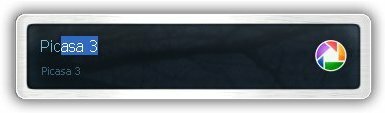
Ako vidíte vyššie, musel som napísať iba „pic“, aby mohol exekútor uhádnuť môj požadovaný program Picasa 3. Exekútor je o niečo zložitejší ako väčšina ostatných, ktoré som videl, pretože pri prvom spustení programu je potrebné trochu pomôcť.
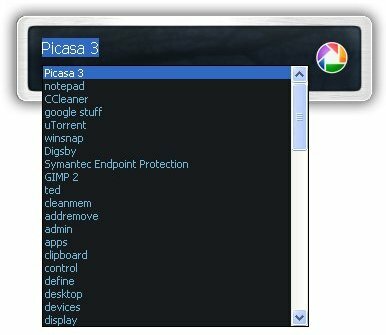
Ak váš dotaz automaticky neuhádne, podržte kláves ALT a stlačte šípku nadol. Toto rozbaľuje zoznam kandidátskych programov, z ktorých si môžete vybrať. Postupom času sa program Exekútor dozvie, čo znamenajú stlačenia klávesov, ktoré programy a nakoniec to nebudete musieť robiť tak veľa.
Možnosti použitia
 Keď otvoríte ponuku „Nastavenia“, uvidíte, že je rozsiahla a umiestnená v záložkách. Dovoľte mi rozobrať niektoré z užitočnejších možností, takže nemusíte loviť celú vec.
Keď otvoríte ponuku „Nastavenia“, uvidíte, že je rozsiahla a umiestnená v záložkách. Dovoľte mi rozobrať niektoré z užitočnejších možností, takže nemusíte loviť celú vec.
Najprv v časti „Všeobecné“ je pole Nastavenia programu. Nájdete tu „Spustiť pri spustení systému Windows“ (vždy vhodné pre spúšťač), ovládacie klávesy (klávesnica Win + Z je predvolená a nie je k dispozícii). v konflikte s inými spúšťačmi, ktoré by ste mohli vyskúšať) a možnosťou použiť klávesovú skratku Win + R, ktorá je zvyčajne spojená s funkciou Spustiť Príkaz. Tento posledný je užitočný, pretože v skutočnosti môžete použiť program Executor ako pole Run (dokonca rozpozná bežné príkazy). Na karte Všeobecné je posledné pole, ktoré určuje, ako bude vaše vyhľadávacie pole pôsobiť ako okno a medzi ostatnými oknami.
Nasledujúce dve karty určujú spôsob, akým vstup funguje, ako aj spôsob usporiadania rozbaľovacieho zoznamu. Medzi týmito kartami môžete zmeniť prioritu programov, histórie používateľov a položiek vo vašom systéme súborov. Aj keď vám tieto možnosti umožňujú bližšie objasniť, ako sa všetko číta, držím sa predvolených nastavení a čakám, či bude potrebné niečo zmeniť.
Karta „Vizuálny / vzhľad“ vám umožňuje zmeniť vzhľad programu Exekútor. Navrhujem zvoliť nastavenie „Alpha“ a vybrať vopred načítanú kožu „alpha_fancy“. Môžete si ju vybrať kliknutím na tlačidlo Prehľadávať, pretože by už malo byť namierené na úložisko pokožky.
Posledná karta je karta indexovania. Tento súbor už ukazuje, kde by sa mala nachádzať väčšina vašich súborov. Ak však máte niečo, čo sa nezobrazuje na ovládacom paneli alebo v ponuke Štart, môžete manuálne vybrať umiestnenie indexu. Ak chcete vytvoriť nové umiestnenie, kliknite na „Pridať“ a dvakrát kliknite na nový riadok, ktorý sa objaví.

Išiel som ďalej a urobil nový záznam, ktorý ukazuje na priečinok Program Files. „$ D $“ jednoducho znamená „na disku, na ktorom je exekútor uložený“ k ceste. Uložím tam samostatné spustiteľné súbory, takže je to dobrý doplnok.
Rozšírené kľúčové slová
Exekútor má omnoho viac funkcií, ale posledná, o ktorej chcem hovoriť, je ponuka kľúčových slov. Tu môžete vytvoriť všetky požadované kľúčové slová. Všetky predinštalované kľúčové slová môžete vidieť v časti Kľúčové slová v časti Nastavenia. Existuje už veľa úhľadných malých akcií, ako napríklad „zobraziť text z klávesnice“ a „prázdny kôš“.
Najjednoduchší príkaz, ktorý môžete vytvoriť, je pre dopyt vyhľadávacieho nástroja. Urobil som malý príkaz na prehľadávanie stránok Ask.com, pretože to nebol jeden z tých, ktorí už v ňom boli. Pozrite sa na túto obrazovku nižšie:

Urobil som kľúčové slovo „Opýtajte sa“. Príkaz som urobil rovnako ako bežná adresa URL vyhľadávacieho dotazu, ale kľúčové slovo som nahradil výrazom „$ U $“, ktorý označuje medzeru pre nový dopyt. Je to skutočne také jednoduché!
Toto je pre mňa úplne nová aplikácia, takže ak objavíte nejaké malé skryté drahokamy, pridajte ich nižšie do komentárov. Urobím to isté!
Ak viete o nejakom inom vhodnom spúšťači bezplatných programov pre systém Windows, zdieľajte ho nižšie.
Volám sa Jimmy a som nesmierne potešený, že sa môžem stať členom tímu Využite. Vždy som miloval počítače a technológiu, pravdepodobne som začal programom, ktorý mi pomohol napísať môj otec, počítačový chlapík, do programu SuperDOS (obsahoval obrázok vytvorený hviezdičkami). Od tej doby to bol internet, notebooky, stolové počítače alebo viac...


